我們在使用電腦的時候都會遇到有時候突然間要離開電腦面前,這就需要我們要熄滅螢幕,那麼win10如何一鍵熄滅螢幕?使用者可以直接的點擊win i來鎖定螢幕就可以了。以下就讓本站來為使用者來仔細的介紹一下win10一鍵熄滅螢幕的方法吧。
win10一鍵熄滅螢幕的方法
方法一:
#1、按下快速鍵「win l」即可直接將桌面快速鎖定畫面。
2、進入鎖定畫面介面後需要輸入鎖定螢幕密碼才能夠再次開啟。

方法二:
1、右鍵點選桌面空白處點選新建,選擇「捷徑」。
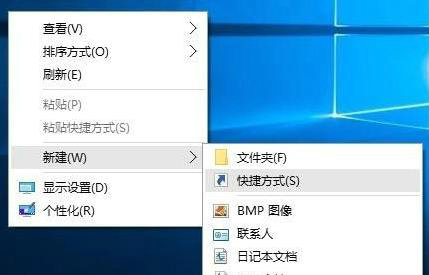
2、在彈出的視窗文字方塊中輸入指令:rundll32.exe user32.dll,lockworkstation。

3、在彈出的視窗中輸入名稱,“一鍵鎖定螢幕”,點擊完成。

4、此時右鍵點選桌面的一鍵鎖定螢幕捷徑,選擇「屬性」。
5、開啟後點選任務選項列中的「快速鍵」自訂設定即可。
以上是win10如何一鍵熄滅螢幕? win10一鍵熄滅螢幕的方法的詳細內容。更多資訊請關注PHP中文網其他相關文章!




